Photoshop绘制一个红色梨子教程
摘要:这次也是介绍梨的绘制方法,不过刻画的角度不同,这次是横放的。角度不同刻画的方法是一样的,先要找出高光及暗部的分布,然后慢慢细化即可。最终效果...
这次也是介绍梨的绘制方法,不过刻画的角度不同,这次是横放的。角度不同刻画的方法是一样的,先要找出高光及暗部的分布,然后慢慢细化即可。
最终效果

<点小图查看大图>
1、我们首先来制作红梨的主体部分,需要完成的效果如下图。

<图1>
2、新建一个1024 * 768像素的文件,背景选择白色。新建一个组,用钢笔勾出红梨的主体轮廓,转为选区后给组添加图层蒙版,如下图。
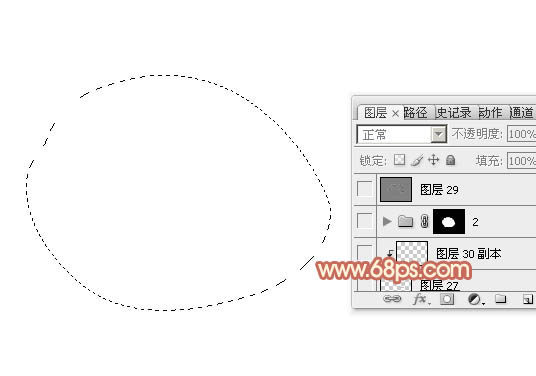
<图2>
3、在组里新建一个图层,填充红色:#D83D15作为底色,如下图。
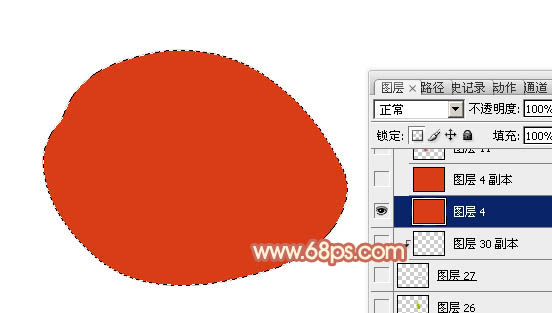
<图3>
4、新建一个图层,用钢笔勾出底部中间位置的暗部选区,羽化25个像素后填充暗红色:#AD2718,如下图。

<图4>
相关教程:
Photoshop制作一颗红色覆盆子水果教程
Photoshop绘制一个小梨教程
【Photoshop绘制一个红色梨子教程】相关文章:
上一篇:
PS制作蓝色质感按钮
